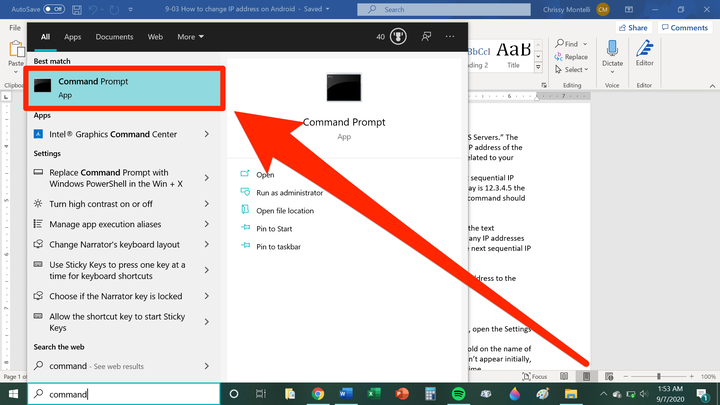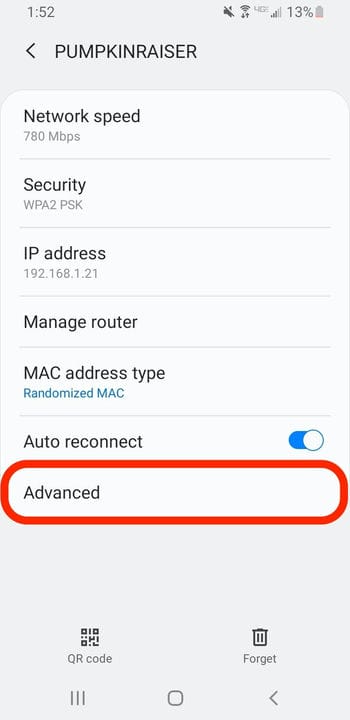Як змінити IP-адресу на пристрої Android
- Щоб змінити IP-адресу на своєму пристрої Android, спочатку потрібно знайти доступну IP-адресу у вашій мережі.
- Знайшовши доступну IP-адресу, ви можете змінити IP-адресу свого Android, змінивши налаштування Wi-Fi.
- Вам потрібно буде дати своєму пристрою Android «статичну» IP-адресу, а потім ввести нову IP-адресу.
Якщо ви хочете розмістити сервер за допомогою свого пристрою Android, вам потрібно буде змінити IP-адресу свого Android
на статичний IP. Ось як це зробити.
Як знайти доступну IP-адресу для вашого Android
Щоб знайти доступну IP-адресу, вам потрібно використовувати комп'ютер Windows, перш ніж змінити IP-адресу свого Android.
1 На комп’ютері з ОС Windows клацніть меню «Пуск» і введіть cmd, щоб відобразився командний рядок. Натисніть на командний рядок, як тільки він стане видимим.
Ви можете знайти командний рядок у будь-якій версії Windows.
2 У командному рядку введіть таку команду та натисніть Enter:
ipconfig/all
3 Знайдіть інформацію під назвою «Шлюз за замовчуванням», «Адреса IPv4» та «Сервери DNS». Шлюз за замовчуванням – це IP-адреса вашої мережі, а IPv4-адреса – це IP-адреса комп’ютера, з якого ви вводите команди. DNS-сервери — це два сервери, пов’язані з вашим постачальником послуг Інтернету та використанням Інтернету.
4 Щоб знайти доступну IP-адресу, введіть команду «ping», а потім наступну послідовну IP-адресу після вашого шлюзу за замовчуванням. Наприклад, якщо ваш шлюз за замовчуванням — 12.3.4.5, наступна послідовна IP-адреса буде 12.3.4.6. Використовуючи цей приклад, ваша команда ping має виглядати так:
ping 12.3.4.6Коли закінчите, натисніть клавішу Enter.
5 Якщо будь-яка IP-адреса з’являється з текстом «Цейковий хост недоступний», ця IP-адреса доступна. Якщо ви не бачите жодної IP-адреси з повідомленням «Хост призначення недоступний», повторіть команду ping з наступною послідовною IP-адресою, тобто 12.3.4.7 і так далі, доки не знайдете доступну IP-адресу.
Знайшовши доступну IP-адресу, ви можете змінити IP-адресу свого пристрою Android.
Як змінити IP-адресу на пристрої Android
1 Відкрийте налаштування Wi-Fi свого пристрою Android. Якщо ви не впевнені, де його знайти, відкрийте програму Налаштування, потім торкніться «Мережа та Інтернет», а потім натисніть «Wi-Fi».
2 Якщо ви вже підключені до мережі Wi-Fi, яку хочете використовувати, натисніть і утримуйте назву цієї мережі. Коли з’явиться «Змінити мережу», торкніться його. Якщо цей параметр не з’являється спочатку, торкніться мережі Wi-Fi, торкніться «Забути мережу» та спробуйте виконати крок ще раз.
3 Торкніться «Додаткові налаштування».
Вам потрібно буде відкрити меню «Додатково».
4 Скористайтеся пальцем або пером, щоб прокрутити вниз до розділу Параметри IP. Торкніться «DCHP», а потім натисніть «Статичний» у спадному меню, що з’явиться.
5 У відповідних полях введіть доступну IP-адресу, яку ви виявили, ваш шлюз за замовчуванням і два DNS-сервери. Ви також можете змінити інші налаштування або залишити їх у станах за замовчуванням. Коли ви закінчите, натисніть «Зберегти».